pcdmis坐标系建立(迭代法)PPT课件
《迭代法建坐标》

迭代法建立坐标系:原理/要求通过迭代法,PC-DMIS可以将测定数据从三维上“最佳拟合”到理论点(或可用的曲面),此方法需要至少测量三个特征。
某些特征类型(如点和直线)的三维位置较差,如果选择这些类型的特征之一,则需要添加其它类型特征才能建立精确的坐标系。
第一组特征将使平面拟合特征的质心,以建立当前工作平面法线轴的方位。
此部分(找平-3+)必须至少使用三个特征。
第二组特征将使直线拟合特征,从而将工作平面的定义轴旋转到特征上。
此部分(旋转-2 +)必须至少使用两个特征。
如果未标记任何特征,坐标系将使用“找平”部分中的特征。
从“找平”部分中利用的两个特征将成为倒数第二个和第三个特征。
)最后一组特征用于将零件原点平移到指定位置(设置原点-1)。
如果未标记任何特征,坐标系将使用“找平”部分中的最后一个特征。
迭代法建立坐标系:规则特征类型至少需要的特征数:圆3 个圆:此方法将 3 个DCC 圆用于建坐标系线建议不要使用此特征类型点6个点:此点用作3-2-1 建坐标系槽建议不要将此特征类型用作原点特征组的一部分球体3个球此方法将 3 个DCC 圆用于建坐标系当执行迭代法建坐标系时,应遵守以下一般规则:对于特征组中的每个元素,PC-DMIS都需要测定值和理论值。
第一组元素的法线矢量必须大致平行。
如果特征组中只使用三个特征时不必遵循此规则。
如果使用点特征(矢量、棱或曲面),则需要用所有三组元素(三个用于找平的特征、两个用于旋转的特征和一个用于设置原点的特征)来定义坐标系。
您可以使用任何特征类型,但三维元素是定义更完善的元素,因此可以提高精确度。
3D 特征包括薄壁件圆、槽、柱体、球体或隅角点。
注意:对于薄壁件圆、槽和柱体至少需要三个样例测点。
使用测定点的困难在于只有在建坐标系后,才能知道在何处进行测量,这样导致第一次测量的数据不准确,而3D 特征则第一次即可精确测量。
此外,如果使用点特征(矢量、棱或曲面),旋转特征组中各特征的法线矢量必须具有近似垂直于找平特征组中各特征矢量的法线矢量。
PC-DMIS 三坐标测量-培训教程(完整版)

160
安 全 工作 任 重 道 远
161
安 全 工作 任 重 道 远
162
安 全 工作 任 重 道 远
163
安 全 工作 任 重 道 远
164
安 全 工作 任 重 道 远
165
安 全 工作 任 重 道 远
166
安 全 工作 任 重 道 远
167
安 全 工作 任 重 道 远
168
安 全 工作 任 重 道 远
安 全 工作 任 重 道 远
98
安 全 工作 任 重 道 远
99
安 全 工作 任 重 道 远
100
安 全 工作 任 重 道 远
101
安 全 工作 任 重 道 远
102
安 全 工作 任 重 道 远
103
安 全 工作 任 重 道 远
104
安 全 工作 任 重 道 远
105
安 全 工作 任 重 道 远
51
安 全 工作 任 重 道 远
52
安 全 工作 任 重 道 远
53
安 全 工作 任 重 道 远
54
安 全 工作 任 重 道 远
55
安 全 工作 任 重 道 远
56
安 全 工作 任 重 道 远
57
02
第二部份
校验测头
安 全 工作 任 重 道 远
59
安 全 工作 任 重 道 远
60
安 全 工作 任 重 道 远
42
安 全 工作 任 重 道 远
43
安 全 工作 任 重 道 远
44
安 全 工作 任 重 道 远
45
安 全 工作 任 重 道 远
46
PC-DMIS迭代法
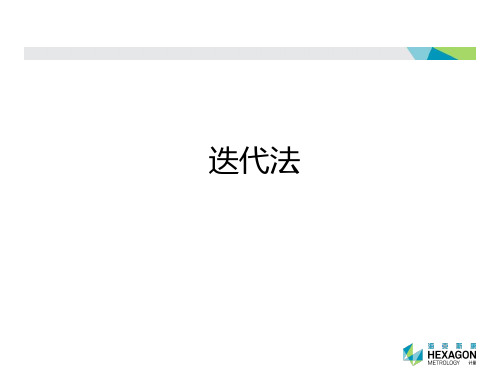
迭代法的原理
迭代法建立零件坐标系主要应用于工件原点不在工件本身、或无法找到相应的 基准元素(如面、孔、线等)来确定轴向或原点。
迭代法建坐标系特征元素必需要有数模或用于建立坐标系的元素的理论值信息
2
案例 六个点迭代
1 六个点迭代 前三个矢量点——确定平面——找正一个轴向 要求三个点矢量方向近似一致; 后两个矢量点——确定直线——旋转确定第二轴 要求两个点矢量方向近似一致,并且此两点的连线与前三个点方向垂直; 最后一个矢量点——原点; 要求方向与前五个点矢量方向垂直;
13
3
案例 六个点迭代
1、测量模式为手动模式 2、打开自动测量矢量点 对话框,在数模上选取矢 量点 注:取点时要遵循6点迭 代的取点原则 3、执行程序,手动测量 所选取的6个点
4、建立坐标系,选择“ 迭代法”
4
案例 六个点迭代
5、选择点1、点2、点3 ---找正---单击“选择” 选择点4、点5 ---旋转---单击“选择” 选择点6 ---原点---单击“选择”
5
案例 六个点迭代
6、“点目标半径”处输入这6个定位点的精度,选择“全部执行一次”,单击确定 按照软件提示,将测头移动到相应的安全位置,点击“确定”,测量机将自动测量相应的点
6
案例 六个点迭代
7、 测量完毕后,软件将回到建立坐标系的初始对话框,点击确定,程序窗口将生成坐标系
7
案例 三个圆迭代
三个圆迭代 注意1:选择自动测量圆,测量时“样例点”参数必须为3,即必须在圆所在表 面采集三个样例点; 注意2:三个圆进行迭代时,有如下两种情况不符合条件: A、圆心成一条直线分布的三个圆; B、同心圆。
8
案例 三个圆迭代
1、测量模式为手动模式
《PCDMIS软件》课件

PCDMIS软件基础知识
1
PCDMIS软件界面介绍
2
主界面由工具栏、图像区域、测量区域、
导航栏和状态栏等组成。您需要了解每
个区域的用途。
3
PCDMIS软件的安装与启动
安装PCDMIS软件并不困难,但启动后, 您需要进行一些配置,以确保软件能够 满足您的需要。
PCDMIS软件的设置
可以通过设置界面的测量单位、坐标系、 脱坐标、数据导出等选项来配置PCDMIS 软件,以符合测量要求。
PCDMIS软件可以生成专业的测量 报告,包括测量结果、统计数据、 直方图和数据图表等。这些报告 使得您能够快速了解测量结果, 并进行数据分析。
PCDMIS软件高级功能
测量策略
PCDMIS软件的测量策略可以实现自动化测量, 大大提高测量效率和准确性。
PCDMIS软件与CAD的结合使用
PCDMIS软件可以与各种CAD软件无缝连接,包 括CATIA、AutoCAD、SolidWorks等。可以直接将 CAD文件导入到PCDMIS中,进行测量和分析。
PCDMIS软件测量实战操作
基本测量指令
变量的设置与调用
测量报告的生成
PCDMIS软件的测量指令非常丰富, 包括点测量、线测量、面测量等。 需要熟练掌握这些指令才能高效 地使用PCDMIS软件进行测量。
在测量过程中,需要设置测量变 量,以便在计算测量结果时使用。 这些变量可以在需要时随时调用 和修改。
1 PCDMIS软件的错误
提示
2 PCDMIS软件测量数
据异常
PCDMIS软件在使用过程中, 会出现各种错误提示,包 括数据丢失、设备故障等。 需要了解这些错误提示, 以便及时解决。
如果测量数据异常,可能 是设备问题或软件设置问 题。需要识别问题,并找 出解决方法。
三坐标培训教程-海克斯康ppt课件

❖ 8”. 注意:在选择时要按交替顺序进行,即选B面上一点再选C面上一
❖ 点再选B面上一点
❖ 标系。此方法还可以引申为一个平面、两个圆;一个圆柱、两个圆(球)
❖ 等。零件坐标系的建立,取决于工件的检测要求
精选ppt
17
6 坐标系建立方法
❖ 注意
❖ 1 在手动测量特征元素时,必须考虑元素的工作平面(投影面)如何采 ❖ 集才能反映特征元素的真实情况
❖ 2 若使用面、线、点建立PCS用平面确定轴向,第一步要先“找平”; 然
❖ 后分步骤操作
❖ 3 采集特征元素时,要注意保证最大范围包容所测元素并均匀分布;
精选ppt
18
➢评价尺寸:
依次:位置、位置度、距离、夹角、同心度、同轴度、圆度、 圆柱度、直线度、平面度、垂直度、平行度、全跳动、圆跳动、 曲面轮廓度、线轮廓度、倾斜度、对称度、键入
精选ppt
19
评价圆的位置和直径值
到的工件,是一种通用方法。又称之为”面、线、点“法。工作原理:”3-----
不在同一直线上的三个点能确定一个平面,利用此平面的法线矢量确定一个坐
标轴方向-----找平
精选ppt
11
➢ 零件坐标系的建立:
1、3-2-1法建立坐标系:
“3”——不在同一直线上的三个点能确定一个平面,利用此平面的法线矢量确定 一个坐标轴方向——找正;
❖ 2、选择“插入---尺寸---直线度”打开“直线度”对话框,在元素列表 中选
❖ 择所要评价的元素标号---“直线1”
❖ 3、在“公差”框中输入直线度的公差带0.01
❖ 4、点击“创建”。
精选ppt
22
评价垂直度
❖ 评价垂直度
❖ 1、在主菜单中选择“插入---尺寸---垂直度”,打开“垂直度”对话框; ❖ 2、选择要评价的元素, ❖ 3、选择基准元素 ❖ 4、输入公差:0.01 ❖ 5、如果需要把被评价直线延长,则在“投影距离”框中输入延长的长度; ❖ 6、点击“创建”
PC-DMIS高级培训资料PPT演示课件

CMM测头系统
2)测头定义的5步骤
A.从“插入”下拉菜单中选“硬件定义”,进入“测头”选项.
B.在加亮当前的“测头文件”方框中,键入新的探针文件名.
C.在测头说明窗口加亮“没有测头定义”选项,然后点击下拉菜单的箭头.
D.按着测量机现有配置情况在描述窗口中按照“测座至测杆”依次选择相应的
配
置直到完成全部测头系列的连接.
将"位置2.IP.DEV" 复制粘贴到程序:" 文件/写入 行,FPTP,"后面
•24
CMM测量程序创建
11.测量二指轮廓
测量5119短指外侧.0007"(角度35.81O) 测量短指直边需旋转角度,旋转角度顺时针旋转为正,逆时针旋转为负.
测量5119短指 外侧.0007",输 入旋转角度35.81度,点击" 旋转"按钮
5.整个坐标系完成
有偏钉的工装此时需反打偏钉,求偏钉X、Y方向值,即验证偏钉.
6.循环测量
在测量工件前插入循环步骤:1).从插入工具栏选"流程控制命令"--"循环", 在"终止号"栏填写循环次 数.
此处填写 循环次数
•16
CMM测量程序创建
6.循环测量
2).从插入工具栏选"报告命令"--"注释", 在"注释"栏填写"请装零件"或"OK".
后面
•23
CMM测量数据输出
10.完成工件尺寸测量及评价,将测量结果输出到Datalink
3)在工具栏选插入--赋值,弹出"赋值"对话框,点击"赋给"对测量尺寸进行评价.
PC-DMIS三坐标迭代法

迭代法建立坐标系:原理/要求通过迭代法,PC-DMIS可以将测定数据从三维上“最佳拟合”到理论点(或可用的曲面),此方法需要至少测量三个特征。
某些特征类型(如点和直线)的三维位置较差,如果选择这些类型的特征之一,则需要添加其它类型特征才能建立精确的坐标系。
第一组特征将使平面拟合特征的质心,以建立当前工作平面法线轴的方位。
此部分(找平 - 3 +)必须至少使用三个特征。
第二组特征将使直线拟合特征,从而将工作平面的定义轴旋转到特征上。
此部分(旋转 -2 +)必须至少使用两个特征。
如果未标记任何特征,坐标系将使用“找平”部分中的特征。
从“找平”部分中利用的两个特征将成为倒数第二个和第三个特征。
)最后一组特征用于将零件原点平移到指定位置(设置原点 -1)。
如果未标记任何特征,坐标系将使用“找平”部分中的最后一个特征。
迭代法建立坐标系:规则当执行迭代法建坐标系时,应遵守以下一般规则:对于特征组中的每个元素,PC-DMIS都需要测定值和理论值。
第一组元素的法线矢量必须大致平行。
如果特征组中只使用三个特征时不必遵循此规则。
如果使用点特征(矢量、棱或曲面),则需要用所有三组元素(三个用于找平的特征、两个用于旋转的特征和一个用于设置原点的特征)来定义坐标系。
您可以使用任何特征类型,但三维元素是定义更完善的元素,因此可以提高精确度。
3D 特征包括薄壁件圆、槽、柱体、球体或隅角点。
注意:对于薄壁件圆、槽和柱体至少需要三个样例测点。
使用测定点的困难在于只有在建坐标系后,才能知道在何处进行测量,这样导致第一次测量的数据不准确,而3D 特征则第一次即可精确测量。
此外,如果使用点特征(矢量、棱或曲面),旋转特征组中各特征的法线矢量必须具有近似垂直于找平特征组中各特征矢量的法线矢量。
原点特征组中的特征必须具有近似垂直于找平特征组矢量及旋转特征组矢量的法线矢量。
如果将点特征(矢量、棱或曲面)用作特征组的一部分,当采点位置距离标称位置太远时,PC-DMIS 可能会询问是否重新测量这些点。
pcdmis坐标系建立迭代法PPT课件
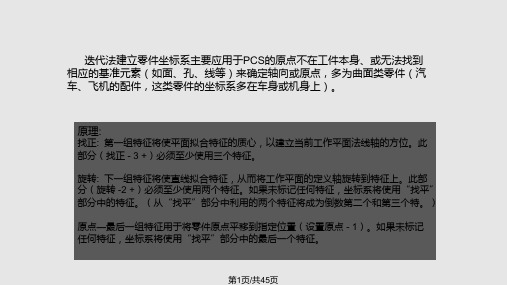
创建迭代法坐标系
第2页/共45页
导入CAD模型,并进行相关图形处理与操作, 注意对模型坐标系及被测元素的观察。
第3页/共45页
确认程序开头为“手动”模式
第4页/共45页
选择“自动特征”,打开自动测量矢量点对话框
第5页/共45页
确定当前模式为“曲面模式”
第6页/共45页
用鼠标在CAD模型“点1”位置点击一下,注意此点的法线 矢量方向。
坐标系特征
坐标系选项
第33页/共45页
活动平面
2D最佳拟合坐标系需要一个起始坐标系。 起始坐标系在指定的工作平面中基于当前坐 标系创建。
第34页/共45页
3D最佳拟合坐标系使用原始数据,并使 其与理论值相关联。它不会使用先前的坐 标系,而将创建一个全新的坐标系。
第35页/共45页
最佳拟合方法
第20页/共45页
始终全部测量
PC-DMIS 将以 DCC 模式对当前零件程序中的一部分至少重新执行一次,重新 执行哪一部分,取决于起始标号(参见起始标号)。 如果提供起始标号,PC-DMIS 将从该定义标号重新执行到包含当前执行的迭代法 建坐标系命令的“建坐标系/开始”命令; 如果未提供起始标号,PC-DMIS 将从程序中迭代法建坐标系命令所使用的第一个 测定特征开始重新执行; 如果第一个特征之前有存储移动点,PC-DMIS 还将执行这些移动点; 重新执行过程将持续到迭代法建坐标系命令所使用的最后一个测定特征为止; 如果此命令之后有存储移动,将不会执行这些移动; 对于,第一次进行自动迭代,通常选择“一次全部测量”。
第7页/共45页
对照工件图纸的要求,在“自动测量”界面中对该点 的坐标值 进行相应的更改,点击“查找(F)”按钮;
pcdmis高级培训(三坐标培训资料) PPT课件

PC-DMIS 高级编程应用
-6-
柱测针的校验
• 柱测针
柱测针的用途
专用来测量薄壁件。
柱测针的定义及校验
1. 新建一个测头文件; 2. 在“测头说明”中选择测头组
件 柱形测针:
TIP2BY20MMSHNK 3. 点击“测量”,打开测头校正
对话框,设置参数;其中, 必须选中“柱测尖标定”, 并设置相应参数; 4. 添加角度; 5. 定义标定工具; 6. 点击“测量”,开始进行测头 的校验。
17.最佳拟合建立零件坐标系——拟和方 法·············27
18.最佳拟合建立零件坐标系实 例·····················28
• 第3章:编程语句
1.
编
程
语
句·······································29
2.
读
/
写
外
部
数
据··································30
-3-
第1章:特殊测头的使用
• 盘形测针
盘形测针的用途
用来探测直径较大深孔的中心坐标 和直径等。由于其结构的原因,在 测量孔的直径时,精度会低于使用 球形测针的测量结果。但对中心坐 标的影响很小。 盘形测针的定义及校验(以Ф 25盘测 杆为例) 1. 为 了 保 证 校 验 结 果 的 精 确 , 先 校 验一个普通球型测杆,保持标准球 不移动; 2.卸下球测杆,换上盘型测杆; 3.新建一个测头文件; 4.在“测头说明”里选择测头组件: PH10MQ
和
END
IF ····································36
三坐标4-坐标系建立(迭代法)

始终全部测量
PC-DMIS 将以 DCC 模式对当前零件程序中的一部分至少重新执行一次,重新 执行哪一部分,取决于起始标号(参见起始标号)。 如果提供起始标号,PC-DMIS 将从该定义标号重新执行到包含当前执行的迭代法 建坐标系命令的“建坐标系/开始”命令; 如果未提供起始标号,PC-DMIS 将从程序中迭代法建坐标系命令所使用的第一个 测定特征开始重新执行; 如果第一个特征之前有存储移动点,PC-DMIS 还将执行这些移动点; 重新执行过程将持续到迭代法建坐标系命令所使用的最后一个测定特征为止; 如果此命令之后有存储移动,将不会执行这些移动; 对于,第一次进行自动迭代,通常选择“一次全部测量”。
创建迭代法坐标系
导入CAD模型,并进行相关图形处理与操作,
注意对模型坐标系及被测元素的观察。
确认程序开头为“手动”模式
选择“自动特征”,打开自动测量矢量点对话框
确定当前模式为“曲面模式”
用鼠标在CAD模型“点1”位置点击一下,注意此点的法线 矢量方向。
对照工件图纸的要求,在“自动测量”界面中对该点 的坐标值 进行相应的更改,点击“查找(F)”按钮; 在不激活“测量”的前提下,点击“创建”;(注意:设置“移 动”距离)
PCDMIS将自动在编辑窗口中创建该点的程序, 同时在视图窗口中出现“点1”的标识
手动操纵机器,产生实测值
打开自动测量圆对话框
PCDMIS将自动在编辑窗口中创建该点的程序,
同时在视图窗口中出现“圆1”的标识
手动操纵机器,产生实测值 (注意:打圆时先打表面三点)
一次全部测量
PC-DMIS 将以 DCC 模式对所有输入特征至少重新测量一次; 它们将按照“编辑”窗口中迭代法建坐标系命令所指定的顺序来进行测量; PC-DMIS 将在一个消息框中显示将要测量的特征; 在接受移动之前,请确保测头能够接触指定特征而不会与零件发生碰撞; 将不会执行在每个特征之前或之后找到的存储移动; 在对所有特征测量至少一次后,对于测定点类型的特征和未命中其点目 标半径目标的点(参见点目标半径),将继续对特征进行重新测量; 注:在此模式下,由于圆的位置从不改变,PC-DMIS 测量圆的次数不会 多于一次。
PC-DMIS初级培训讲义CAD_迭代法PPT模板
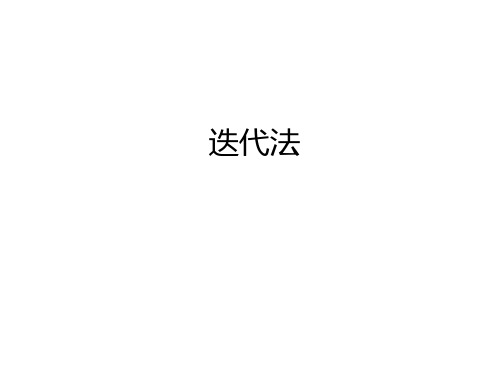
案例 三个圆迭代
•6、“点目标半径”处输入定位点的精度,选择“全部执行一次”,单击确定 • 按照软件提示,将测头移动到相应的安全位置,点击“确定”,测量机将自动测量相应的圆
11
案例 三个圆迭代
•7、 测量完毕后,软件将回到建立坐标系的初始对话框,点击确定,程序窗口将生成坐标系
12
案例三个点两个圆迭代
•三个点两个圆迭代
•三个点两个圆是基准点体系中常见的一 种基准布局,其中第二个圆也常用圆槽。
•根据三个矢量点两个圆建坐标系的方法 ,分别在如图 7-11所示钣金工件的基准 处生成三个矢量点、两个自动圆的测量程
序,进行迭代法坐标系的建立。 •3:三个矢量点——确定平面——曲面
矢量——找正一个轴向13
•后两个矢量点——确定直线——旋转确 定第二轴
•要求两个点矢量方向近似一致,并且此 两点的连线与前三个点方向垂直;
•最后一个矢量点——原点;
3
案例 六个点迭代
•1、测量模式为手动模式 •2、打开自动测量矢量点 对话框,在数模上选取矢
量点 •注:取点时要遵循6点迭
代的取点原则 •3、执行程序,手动测量
6
ቤተ መጻሕፍቲ ባይዱ
案例 六个点迭代
•7、 测量完毕后,软件将回到建立坐标系的初始对话框,点击确定,程序窗口将生成坐标系
7
案例 三个圆迭代
• 三个圆迭代
•注意1:选择自动测量圆,测量时“样例 点”参数必须为3,即必须在圆所在表面
采集三个样例点;
•注意2:三个圆进行迭代时,有如下两种 情况不符合条件:
•A、圆心成一条直线分布的三个圆;
8
案例 三个圆迭代
•1、测量模式为手动模式
•2、打开自动测量圆对话 框,在数模上选取圆,“
PC-DMI
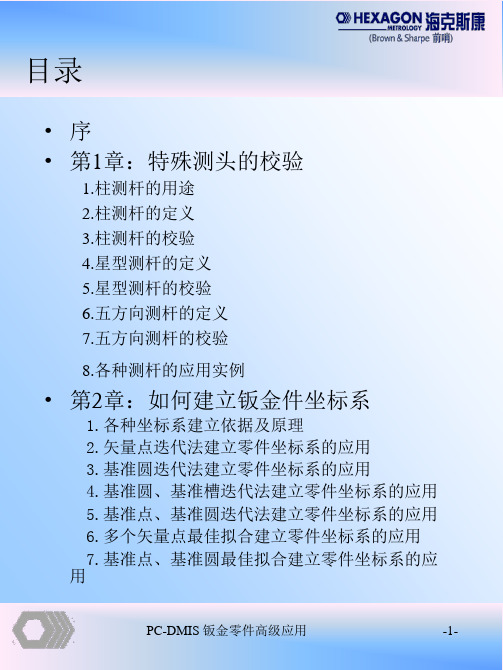
第3章:自动特征测量技巧
• 柱体
PC-DMIS 钣金零件高级应用
-37-
第3章:自动特征的测量技巧
• 锥体
PC-DMIS 钣金零件高级应用
-38-
第3章:自动特征的测量技巧
• 球体
PC-DMIS 钣金零件高级应用
-39-
第3章:自动特征的测量技巧
• 椭圆
PC-DMIS 钣金零件高级应用
-40-
-2-
目录
9.将超级报告保存为PDF等不同格式
• 第5章:扫描功能的应用技巧 • 附录1:常见问题答疑(软件) • 附录2:常见问题答疑(硬件)
PC-DMIS 钣金零件高级应用
-3-
第1章:特殊测头的使用
盘形测针的校验
盘形测针的使用
用来探测零件侧面的凹处、切口和 沟槽,深孔等。作为大球上的一个 截段,它实际的接触面积很小且常 使用X,Y方向,因此它对坐标系建 立的精度和测量位置的定位要求较 高。
测尖号1:2BY18MMSTAR(方向向下) 测尖号2:TIPSTAR2BY30 (指向X+) 测尖号3:TIPSTAR2BY30(指向Y+) 测 尖号4:TIPSTAR2BY30(指向X-) 测尖号5:TIPSTAR2BY30(指向Y-) 3. 添加角度;注意:每添加一个角度,5个测尖
同时添加此角度,若用不了某测尖的此角度, 可删除之。 4. 其它步骤同普通测针。
PC-DMIS 钣金零件高级应用
-1-
目录
8.拟合坐标系的应用
• 第3章:自动特征的测量技巧
1.常见自动特征对话框选项 2.自动矢量点、曲面点、棱点、角
度点、隅角点、最高点等的各个 参数应用技巧 3.自动圆、自动柱体、自动锥体、 4.自动球体、自动椭圆等的各个参 数应用技巧 5.自动方槽、自动圆槽、自动凹口 槽等的各个参数应用技巧 6.搜索孔的功能 7.相对测量 8.相对坐标系在钣金零件中的应用 9.钣金零件测量编程实例
PC DMIS拟合工件与CAD数模坐标系PPT模板

20
Pcdmis 坐标系拟合
此边测量点 此处可以无视,按 照此前的数模坐标 系测量点和线 测量出直线和点,注意直线沿着数 模坐标系的Z正向顺序取点,否则 后来的建立的z轴不对。 此面测量 此面测量 2点形 2 成直线, 点形成直线
21
Pcdmis 坐标系拟合
选择新建 坐标系
22
Pcdmis 坐标系拟合
PC dmis
拟合法建立坐标系
初学班
1
Pcdmis 坐标系拟合
自文件处导入数模文 件,导入前最好修正 好坐标系,使其与工 件测量坐标系一致。
没有修正好的话,则利用 PCDMIS修正,请看后面介绍
2
Pcdmis 坐标系拟合
例如:此处导入 Cal.step
3
Pcdmis 坐标系拟合
倒入后的计 算器数模
该处选此前建立 的坐标系A1
该处选此前建立 该处选【直线】 A1 该处选【直线】 【 Z的坐标系 正】 【Y负】 【Z正】 【Y负】 【旋转】建立了 Z 旋转建立了Z轴 轴,后面确定坐 标原点
23
Pcdmis 坐标系拟合
平面1为坐标Y 根据判断,平 向原点 面1为坐标Y向 原点
24
Pcdmis 坐标系拟合
X Z
Y
17
Pcdmis 坐标系拟合
选择新建坐 标系
18
Pcdmis 坐标系拟合
选择刚才所测的平面, 我们测头移动方向与Y 方向是相反的,所以 要选择 【Y负】,(找 正)
19
Pcdmis 坐标系拟合
下面要测量得出工其他2 个坐标轴。 注意选择工作平面是我们 刚才建立坐标系【 Y负】, 因为直线 矢量,要有正 确的测量顺序和投影等方 向和面
- 1、下载文档前请自行甄别文档内容的完整性,平台不提供额外的编辑、内容补充、找答案等附加服务。
- 2、"仅部分预览"的文档,不可在线预览部分如存在完整性等问题,可反馈申请退款(可完整预览的文档不适用该条件!)。
- 3、如文档侵犯您的权益,请联系客服反馈,我们会尽快为您处理(人工客服工作时间:9:00-18:30)。
夹具公差
26
用于定义一个标号,当每个输入特征在基准方向上的误 差超过在夹具公差框中定义的夹具公差时,PC-DMIS 将转 到此标号。
错误标号
27
是否立即测量所有迭代法建坐标系特征?
28
将测头定位在特征标示=点1,#1(属于6)
起始标号
未定义起始标号: PC-DMIS将转到组成迭代法建坐标系的第一个特征,从此处
开始进行DCC测量。
24
注意: 切勿将矢量点目标半径的值设置得太小(如50微米)。许多CMM无法 准确定位测头,使其接触极小目标上的每个测定点。所以最好将公差设置在5毫 米左右。如果重新测量无休止地继续,则将增加该值。
多于一次。
22
始终全部测量
PC-DMIS 将以 DCC 模式对当前零件程序中的一部分至少重新执行一次,重新
执行哪一部分,取决于起始标号(参见起始标号)。
如果提供起始标号,PC-DMIS 将从该定义标号重新执行到包含当前执行的迭代法
建坐标系命令的“建坐标系/开始”命令;
如果未提供起始标号,PC-DMIS 将从程序中迭代法建坐标系命令所使用的第一个
12
打开自动测量圆对话框
13
14
15
PCDMIS将自动在编辑窗口中创建该点的程序, 同时在视图窗口中出现“圆1”的标识
16
手动操纵机器,产生实测值 (注意:打圆时先打表面三点)
17
18
19
20
21
一次全部测量
PC-DMIS 将以 DCC 模式对所有输入特征至少重新测量一次; 它们将按照“编辑”窗口中迭代法建坐标系命令所指定的顺序来进行测量; PC-DMIS 将在一个消息框中显示将要测量的特征; 在接受移动之前,请确保测头能够接触指定特征而不会与零件发生碰撞; 将不会执行在每个特征之前或之后找到的存储移动; 在对所有特征测量至少一次后,对于测定点类型的特征和未命中其点目 标半径目标的点(参见点目标半径),将继续对特征进行重新测量; 注:在此模式下,由于圆的位置从不改变,PC-DMIS 测量圆的次数不会
原点—最后一组特征用于将零件原点平移到指定位置(设置原点 - 1)。如果未标记 任何特征,坐标系将使用“找平”部分中的最后一个特征。
3
创建迭代法坐标系
4
导入CAD模型,并进行相关图形处理与操作, 注意对模型坐标系及被测元素的观察。
5
确认程序开头为“手动”模式
6
选择“自动特征”,打开自动测量矢量点对话框
测定特征开始重新执行;
如果第一个特征之前有存储移动点,PC-DMIS 还将执行这些移动点;
重新执行过程将持续到迭代法建坐标系命令所使用的最后一个测定特征为止;
如果此命令之后有存储移动,将不会执行这些移动;
对于,第一次进行自动迭代,通常选择“一次全部测量”。
23
定义起始标号: PC-DMIS会在重新测量迭代法建坐标系特征时转到此标号。
36
3D最佳拟合坐标系使用原始数据,并 使其与理论值相关联。它不会使用先前的 坐标系,而将创建一个全新的坐标系。
37
最佳拟合方法
38
最小二乘方(默认)
3D最佳拟合坐标系的约束
求最佳拟合中所有特征之间的拟合误差的平均值。
39
旋转和平移(默认): 当使用测量机数据与理论值相关联时,它能为 坐标系提供充分的灵活性。
31
建议
所有特征 的类型
至少需要的特征数
圆
3个圆 此方法将3个DCC圆用于建立坐标系
直线 建议不要使用此特征类型
点
6个点 此点用作3-2-1建立坐标系
槽 建议不要使用此特征类型球体 3个球 此方源自将3个球体用于建立坐标系32
最佳拟合坐标系
33
34
坐标系特征
坐标系选项
35
活动平面
2D最佳拟合坐标系需要一个起始坐标系。 起始坐标系在指定的工作平面中基于当前坐 标系创建。
7
确定当前模式为“曲面模式”
8
用鼠标在CAD模型“点1”位置点击一下,注意此点的法线 矢量方向。
9
对照工件图纸的要求,在“自动测量”界面中对该点 的坐标值 进行相应的更改,点击“查找(F)”按钮;
10
PCDMIS将自动在编辑窗口中创建该点的程序, 同时在视图窗口中出现“点1”的标识
11
手动操纵机器,产生实测值
29
迭代法坐标系规则
30
1、对于特征组中的每个元素,PC-DMIS都需要测定值和理论值。第 一组元素的法线矢量必须大致平行。此规则的一项例外是特征组中只使 用三个特征的情况。 2、如果使用测定点(矢量、棱或曲面),则需要用所有三组元素(三 个用于找平的特征、两个用于旋转的特征和一个用于设置原点的特征) 来定义坐标系。您可以使用任何特征类型,但三维元素是定义更完善的 元素,因此可以提高精度。
点目标半径
利用点目标半径,您可以在每个点周围指定一个大小为目标半径的假想公差 区域(或目标)。这样您就能接触指定公差内的任何位置。如果测定点不在此区 域内,PC-DMIS将以DCC模式重新测量该点。
25
• 如果将测量值拟合到理论值后,有一个或多个输入特征在 其指定基准轴上的误差超过此公差值,PC-DMIS 将自动转 到误差标号(如果有)。请参见误差标号。 • 如果未提供误差标号,PC-DMIS 将显示一条错误消息, 指出每个基准方向上的误差。然后,您将可以选择接受基准 并继续执行零件程序的其余部分,或取消零件程序的执行。
原理:
找正: 第一组特征将使平面拟合特征的质心,以建立当前工作平面法线轴的方位。此 部分(找正 - 3 +)必须至少使用三个特征。
旋转: 下一组特征将使直线拟合特征,从而将工作平面的定义轴旋转到特征上。此部 分(旋转 -2 +)必须至少使用两个特征。如果未标记任何特征,坐标系将使用“找 平”部分中的特征。(从“找平”部分中利用的两个特征将成为倒数第二个和第三个 特。)
迭代法建立坐标系
1
整体概述
概况一
点击此处输入相关文本内容 点击此处输入相关文本内容
概况二
点击此处输入相关文本内容 点击此处输入相关文本内容
概况三
点击此处输入相关文本内容 点击此处输入相关文本内容
2
迭代法建立零件坐标系主要应用于PCS的原点不在工件本身、或无法找 到相应的基准元素(如面、孔、线等)来确定轴向或原点,多为曲面类零件 (汽车、飞机的配件,这类零件的坐标系多在车身或机身上)。
